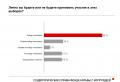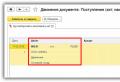Contoh tugas misalnya. Apa yang perlu Anda ketahui tentang Tes Pekerjaan Seluruh Rusia (VPR)
Microsoft Excel memiliki banyak sekali fungsi berbeda yang membuat pekerjaan pengguna lebih mudah, dan pada artikel ini kita akan membahas salah satunya. Namanya VLOOKUP, dan jika dalam bahasa Inggris, maka VLOOKUP.
Fungsi VLOOKUP mentransfer nilai dari satu tabel ke sel tertentu di tabel lain. Izinkan saya menjelaskan lebih detail - di tabel pertama Anda memilih nilai yang perlu Anda temukan di kolom kiri tabel kedua. Jika ada kecocokan, maka VLOOKUP memindahkan nilai dari kolom yang Anda tentukan di baris ini ke tabel pertama. Meski definisinya sedikit membingungkan, namun penggunaan fungsinya tidak terlalu sulit. Mari kita lihat beberapa contoh.
Karena fungsi ini paling sering digunakan untuk mengisi kolom dengan harga yang ditunjukkan dalam daftar harga individual, mari kita ambil contoh berikut. Misalnya ada meja yang berisi buah-buahan (jeruk), yang masing-masingnya mencantumkan berapa kilogram yang ingin kita pesan. Oleh karena itu, untuk setiap buah Anda perlu menuliskan harga dari daftar harga (hijau) yang diberikan oleh pemasok, dan kemudian menghitung berapa biaya pembeliannya. Sulit untuk melihat setiap barang dan mentransfer data, apalagi jika ada ribuan baris dengan barang, maka kami menggunakan VLOOKUP.
Klik sel paling atas pada tabel pertama di kolom Harga, lalu tombol “fx” di bilah rumus untuk membuka jendela Function Wizard.

Hal berikutnya yang kita lakukan adalah menulis argumen ke dalam kolom yang diusulkan.
Letakkan huruf miring di bidangnya "Nilai_penelusuran" dan sorot di tabel pertama nilai yang akan kita cari. Saya punya apel ini.

Di baris "Tabel", Anda harus memilih salah satu dari mana data akan diambil - jangan pilih header. Perhatikan bahwa kolom paling kiri harus berisi nilai yang kita cari. Artinya, saya membutuhkan apel dan buah-buahan lainnya, yang berarti daftarnya harus ada di kolom kiri area yang dipilih.

Agar setelah kita menulis rumus dan merentangkannya ke seluruh kolom, rentang yang dipilih tidak berpindah ke bawah, kita perlu membuat tautan menjadi absolut: pilih data di bidang dan tekan "F4". Sekarang alamat sel telah menjadi mutlak, tanda “$” telah ditambahkan padanya, dan rentangnya tidak akan bergeser.

Dimana nomor kolomnya, masukkan nomor yang sesuai pada tabel kedua ke kolom tempat Anda ingin mentransfer data. Daftar harga saya terdiri dari buah dan harga, saya butuh yang kedua, jadi saya beri nomor “2”.

DI DALAM "Selang Waktu" Kami menulis "FALSE" - jika Anda perlu mencari kecocokan persis, atau "TRUE" - jika nilainya dapat diperkirakan. Sebagai contoh, kita memilih yang pertama. Jika Anda tidak menentukan apa pun di bidang ini, bidang kedua akan dipilih secara default. Kemudian klik "OK".
Di sini, perhatikan hal berikut: jika Anda bekerja dengan angka dan menentukan "Benar", maka tabel kedua (ini adalah daftar harga kami) harus diurutkan dalam urutan menaik. Misal saat mencari 5.25 akan ditemukan 5.27 dan diambil data dari baris ini, walaupun mungkin juga ada angka di bawah 5.2599 - namun rumusnya tidak akan terlihat lebih jauh, karena menganggap angka di bawah ini hanya lebih besar .

Bagaimana cara kerja VLOOKUP? Dibutuhkan nilai yang diinginkan (apel) dan mencarinya di kolom paling kiri dari rentang yang ditentukan (daftar buah). Jika ada kecocokan, nilainya diambil dari baris yang sama, hanya kolom yang ditentukan dalam argumen (2), dan ditransfer ke sel yang kita butuhkan (C2). Rumusnya terlihat seperti ini:
VLOOKUP(A2,$G$2:$H$12,2,SALAH)
Sekarang Anda dapat merentangkannya ke bawah sejumlah garis yang diperlukan dengan menarik sudut kanan bawah.

Semua harga telah dipindahkan dari daftar harga ke tabel pengadaan sesuai dengan nama buahnya.


Jika pada tabel pertama terdapat nama-nama produk yang tidak ada dalam daftar harga, bagi saya ini adalah sayuran, maka berlawanan dengan poin tersebut rumus VLOOKUP akan menghasilkan error #N/A.

Saat Anda menambahkan kolom ke lembar kerja, data untuk argumen Tabel fungsi akan berubah secara otomatis. Pada contoh harga digeser 2 kolom ke kanan. Mari kita pilih sel mana pun dengan rumus dan lihat bahwa alih-alih $G$2:$H$12, sekarang menjadi $I$2:$J$14 .

Sekarang mari kita cari tahu cara bekerja dengan fungsi VLOOKUP di Excel dan daftar drop-down. Pertama, Anda perlu membuat daftar drop-down. Pilih sel, buka “Data” di bagian atas dan klik tombol "Pemeriksaan data".

Di jendela "Tipe Data" yang terbuka akan ada "Daftar", di bawah ini kami menunjukkan area sumber - ini adalah nama buah-buahan, yaitu kolom yang ada di tabel pertama dan kedua. Klik "Oke".


Saya memilih F2 dan memasukkan fungsi VLOOKUP. Argumen pertama adalah daftar yang dibuat (F1).

Yang kedua adalah tabel pemasok dengan harga yang tertera. Ingatlah bahwa di sini kolom kiri harus cocok dengan data yang ada di daftar drop-down.


Ternyata seperti pencarian: kami memilih buah dan VPR menemukan harganya di daftar harga.

Jika Anda memiliki harga yang sama, dan kemudian pemasok memberi Anda daftar baru, Anda perlu melihat apa yang berubah. Melakukannya secara manual membutuhkan waktu yang lama, namun dengan bantuan fungsi yang dimaksud, semuanya dapat dilakukan dengan sangat cepat. Anda perlu menambahkan satu kolom dan mentransfer nilai baru ke dalamnya, lalu membandingkan datanya.
Klik sel mana saja di kolom D dan masukkan sel baru.

Saya menyebutnya Harga Baru - harga baru akan ada di sini, dan harga lama akan ditampilkan di kolom sebelah kiri. Tabel baru saya terletak di sheet lain, sehingga Anda dapat memahami cara menggunakan VLOOKUP jika datanya terletak di sheet yang berbeda. Di kolom yang ditambahkan, pilih sel kosong pertama.

Kami menyisipkan fungsi dan menentukan argumennya. Pertama, yang akan kita cari, pada contoh apel (A2). Untuk memilih rentang dari daftar harga baru, tempatkan kursor di kolom "Tabel" dan buka lembar yang diinginkan, saya punya "Lembar1".

Gunakan mouse untuk memilih kolom dan baris yang diperlukan, tanpa judul.

Selanjutnya kita membuat referensi absolut ke sel: “Sheet1!$A$2:$B$12” . Pilih baris dan tekan "F4" untuk menambahkan tanda dolar ke alamat sel. Kami menunjukkan kolom (2) dan menulis “FALSE”.

Pada akhirnya, klik tombol "OK".

Sekarang dua kolom dengan harga baru dan lama ditempatkan berdampingan dan Anda dapat membuat perbandingan visual, atau dengan menerapkan rumus tertentu, atau pemformatan bersyarat.

Saya harap saya telah memberikan petunjuk langkah demi langkah tentang cara menggunakan dan menerapkan fungsi VLOOKUP di Excel, dan sekarang semuanya jelas bagi Anda.
Nilai artikel ini: (15
peringkat, rata-rata: 5,00
dari 5)
webmaster. Pendidikan tinggi dengan gelar di bidang Keamanan Informasi. Penulis sebagian besar artikel dan pelajaran literasi komputer
- memeriksa volume dan kualitas pengetahuan yang diperoleh selama tahun ajaran;
- kekurangan kurikulum dalam disiplin ilmu ujian akan terlihat;
- VPR akan membantu meningkatkan sistem pendidikan daerah.
jalur UMK Merzlyak. Matematika. Aljabar. Geometri (5-11) (B)
Jalur Geografi UMK. "Garis Klasik" (5-9)
Jalur UMK V.P. Dronov. Geografi (Wind Rose) (10-11) (dasar)
Jalur UMK Volobueva-Ponomarev. Sejarah Umum (10-11) (BU)
Biologi
VPR dalam pertanyaan dan jawaban
Mengapa diciptakan, kapan dilakukan, apa ancamannya, bagaimana mempersiapkannya secara psikologis? Kami beralih ke data resmi dan wawancara dengan perwakilan Rosobrnadzor.
Pekerjaan pengujian seluruh Rusia (VPR) adalah praktik yang dirancang untuk secara teratur menguji tingkat pengetahuan anak sekolah untuk memenuhi standar pendidikan negara bagian. Anak-anak sekolah Rusia menulis VPR pertama mereka pada tahun 2015. Sejak 2016, inspeksi seluruh Rusia menjadi rutin.
Setelah mempelajari sumber resmi, kami menjawab pertanyaan tentang kelainan bawaan yang paling sering ditanyakan orang tua.
Informasi dasar: mengapa, untuk siapa, bagaimana
Mengapa perlu memperkenalkan VPR? Apakah Ujian Negara Bersatu benar-benar tidak memberikan semua informasi yang diperlukan?
Siswa mengikuti Ujian Negara Terpadu khusus pada semua mata pelajaran bukan secara umum, tetapi karena pilihan, yaitu tidak ada cara untuk memperoleh data lengkap tentang bagaimana siswa lain menguasai mata pelajaran tersebut. Selain itu, lulusan menyadari bahwa masa depan studi dan karir mereka bergantung pada hasil Ujian Negara Bersatu, sehingga mereka mempersiapkan diri dengan sangat hati-hati untuk ujian khusus, paling sering menggunakan bantuan tutor dan mengikuti kursus khusus. Oleh karena itu, hasil UN tidak bisa menilai peran sekolah terhadap keberhasilan lulusan. Untuk mendapatkan gambaran yang lebih transparan, pekerjaan inspeksi Seluruh Rusia telah diperkenalkan, disusun sesuai dengan persyaratan yang seragam.
Di kelas 11, CV dilakukan hanya bagi siswa yang tidak memilih Unified State Examination pada mata pelajaran yang bersangkutan. Artinya, siapa pun yang mengikuti Ujian Negara Terpadu Geografi tidak menulis VPR Geografi.
“Sekarang sekolah sendiri yang memeriksa bagaimana siswanya menguasai mata pelajaran yang tidak termasuk dalam Unified State Examination atau GIA-9, dan melakukan tes sendiri. Mereka membimbing mereka dalam tugas mereka sendiri. Tidak ada yang mengontrol bagaimana tugas-tugas ini disusun, apa tingkat kesulitannya, atau bagaimana penyelesaiannya dinilai. Dengan memperkenalkan VPR, kami menawarkan sekolah standar penilaian terpadu..." - Anzor Muzaev, Wakil Kepala Layanan Federal untuk Pengawasan Pendidikan dan Sains, dalam wawancara dengan MIA Rossiya Segodnya pada 14 Desember 2016.
Bekerja dengan tabel ringkasan melibatkan penarikan nilai dari tabel lain ke dalamnya. Jika ada banyak tabel, transfer manual akan memakan banyak waktu, dan jika data terus diperbarui, maka ini akan menjadi tugas Sisyphean. Untungnya, ada fungsi VLOOKUP yang menawarkan kemampuan mengambil data secara otomatis. Mari kita lihat contoh spesifik cara kerja fungsi ini.
Nama fungsi VLOOKUP adalah singkatan dari “fungsi tampilan vertikal”. Dalam bahasa Inggris namanya VLOOKUP. Fungsi ini mencari data di kolom kiri rentang yang sedang diperiksa dan kemudian mengembalikan nilai yang dihasilkan di sel yang ditentukan. Sederhananya, VLOOKUP memungkinkan Anda untuk mengatur ulang nilai dari sel dalam satu tabel ke tabel lainnya. Mari cari tahu cara menggunakan fungsi VLOOKUP di Excel.
Contoh penggunaan VLOOKUP
Mari kita lihat cara kerja fungsi VLOOKUP menggunakan contoh spesifik.
Kami memiliki dua meja. Yang pertama adalah tabel pembelian yang di dalamnya terdapat nama-nama produk makanan. Pada kolom berikutnya setelah nama terdapat nilai jumlah produk yang perlu dibeli. Berikutnya adalah harga. Dan di kolom terakhir - total biaya pembelian produk tertentu, yang dihitung menggunakan rumus yang sudah dimasukkan ke dalam sel untuk mengalikan kuantitas dengan harga. Namun kita tinggal menaikkan harga menggunakan fungsi VLOOKUP dari tabel di sebelahnya, yaitu daftar harga.



Seperti yang Anda lihat, harga kentang telah ditambahkan ke tabel dari daftar harga. Agar tidak melalui prosedur yang rumit dengan nama produk lain, kita cukup berdiri di pojok kanan bawah sel yang terisi sehingga muncul tanda silang. Kami menggambar salib ini ke bagian paling bawah tabel.

Jadi, kami menarik semua data yang diperlukan dari satu tabel ke tabel lainnya menggunakan fungsi VLOOKUP.

Seperti yang Anda lihat, fungsi VLOOKUP tidak serumit kelihatannya pada pandangan pertama. Memahami penggunaannya tidak terlalu sulit, namun menguasai alat ini akan menghemat banyak waktu saat bekerja dengan tabel.
FUNGSI VLOOKUP digunakan jika Anda perlu mencari elemen dalam tabel atau rentang demi baris. Misalnya, Anda dapat mengetahui harga suku cadang mobil berdasarkan nomor suku cadang, atau mendapatkan nama karyawan berdasarkan kode karyawannya.
Fungsi VLOOKUP yang paling sederhana artinya sebagai berikut:
VLOOKUP (kondisi yang diperlukan untuk pencarian, jumlah kolom dalam rentang yang berisi nilai kembalian, perkiraan kembalian atau pencocokan tepat - ditetapkan sebagai 1/benar atau 0/salah).
Nasihat: Rahasia fungsi VLOOKUP adalah mengatur data sehingga nilai yang Anda cari (Buah) muncul di sebelah kiri nilai kembalian yang ingin Anda temukan (Kuantitas).
Gunakan fungsi VLOOKUP untuk mencari nilai dalam tabel.
Sintaksis
VLOOKUP(nilai_pencarian, tabel, nomor_kolom, [pencarian_interval])
Misalnya:
VLOOKUP(A2; A10: C20; 2; BENAR)
VLOOKUP("Ivanov";B2:E7;2;SALAH)
Nama argumen | Keterangan |
|---|---|
|
nilai lookup(diperlukan) |
Nilai pencarian. Nilai yang ingin dicari harus berada di kolom pertama rentang sel yang ditentukan dalam argumen info_tabel . Misalnya jika tabel susunan mencakup sel B2:D7, maka nilai_pencarian harus berada di kolom B. Nilai_penelusuran bisa berupa nilai atau referensi sel. |
|
meja(diperlukan) |
Rentang sel tempat pencarian akan dilakukan nilai_penelusuran dan nilai kembalian menggunakan fungsi VLOOKUP. Kolom pertama dalam rentang sel tersebut harus berisi Nilai_penelusuran . Rentang sel juga harus berisi nilai kembalian yang dapat ditemukan. |
|
nomor_kolom(diperlukan) |
Nomor kolom (dimulai dengan 1 untuk kolom paling kiri dari array " info_tabel ") berisi nilai kembalian. |
|
interval_tampilan(opsional) |
Nilai Boolean yang menentukan kecocokan apa yang harus ditemukan oleh fungsi tersebut VLOOKUP, - perkiraan atau tepat. Perkiraan kecocokan: 1/benar mengasumsikan bahwa kolom pertama dalam tabel diurutkan secara numerik atau abjad, dan kemudian akan mencari nilai terdekat. Ini adalah metode default kecuali ditentukan. Misalnya = VLOOKUP (90; a1: B100; 2; benar). Pencocokan persis: 0/salah mencari nilai persisnya di kolom pertama. Misalnya, = VLOOKUP("Smith"; a1: B100; 2; salah). |
Awal pekerjaan
Untuk membuat sintaks fungsi VLOOKUP, Anda memerlukan informasi berikut:
Nilai yang perlu Anda temukan adalah nilai yang Anda cari.
Rentang di mana nilai pencarian berada. Ingatlah bahwa agar fungsi VLOOKUP berfungsi dengan benar, nilai yang Anda cari harus selalu berada di kolom pertama rentang tersebut. Misalnya, jika nilai yang dicari ada di sel C2, rentangnya harus dimulai dari C.
Nomor kolom dalam rentang yang berisi nilai kembalian. Misalnya, jika rentangnya adalah B2:D11, B harus menjadi kolom pertama, "C" harus menjadi kolom kedua, dan seterusnya.
Secara opsional, Anda dapat menentukan kata TRUE jika Anda menginginkan perkiraan kecocokan, atau kata FALSE jika Anda menginginkan kecocokan tepat dari nilai yang dikembalikan. Jika Anda tidak menentukan apa pun, defaultnya selalu BENAR, yang merupakan perkiraan kecocokan.
Sekarang gabungkan semua argumen di atas sebagai berikut:
VLOOKUP (nilai pencarian; rentang dengan nilai pencarian; nomor kolom dalam rentang dengan nilai kembalian; perkiraan kecocokan (benar) atau pencocokan tepat (salah)).
Contoh
Berikut beberapa contoh penggunaan fungsi VLOOKUP.
Contoh 1

Contoh 2

Contoh 3

Contoh 4

Contoh 5

Masalah umum
Masalah | Kemungkinan alasannya |
|---|---|
|
Nilai pengembalian tidak valid |
Jika argumennya interval_tampilan BENAR atau tidak ditentukan, kolom pertama harus diurutkan berdasarkan abjad atau numerik. Jika kolom pertama tidak diurutkan, nilai yang dikembalikan mungkin tidak terduga. Urutkan kolom pertama atau gunakan FALSE untuk pencocokan tepat. |
|
#T/A di sel |
Jika argumennya interval_tampilan mengevaluasi ke BENAR dan nilai argumen nilai lookup kurang dari nilai terkecil pada kolom pertama tabel , nilai kesalahan #N/A akan dikembalikan. Jika argumennya interval_tampilan adalah FALSE, nilai kesalahan #N/A berarti angka pastinya tidak dapat ditemukan. Untuk informasi selengkapnya tentang pemecahan masalah kesalahan #N/A di fungsi VLOOKUP, lihat Memperbaiki kesalahan #N/A di fungsi VLOOKUP. |
|
Jika nilai argumennya nomor_kolom lebih besar dari jumlah kolom di dalamnya meja , nilai kesalahan #LINK! Informasi lebih lanjut tentang pemecahan masalah #LINK! pada fungsi VLOOKUP lihat artikel Memperbaiki #LINK! . |
|
|
#NILAI! dalam sebuah sel |
Jika nilai argumennya meja kurang dari 1, nilai kesalahan #VALUE! Informasi lebih lanjut tentang pemecahan masalah #VALUE! pada fungsi VLOOKUP, lihat artikel Memperbaiki #VALUE! dalam fungsi VLOOKUP. |
|
#NAMA? dalam sebuah sel |
Nilai kesalahan #NAME? paling sering muncul ketika tanda kutip hilang dari rumus. Saat mencari nama pegawai, pastikan nama pada rumus ada dalam tanda kutip. Misalnya, dalam fungsi =VLOOKUP("Ivanov";B2:E7;2;FALSE), nama harus ditentukan dalam format "Ivanov" dan tidak ada lagi. Untuk informasi lebih lanjut, lihat Memperbaiki kesalahan #NAME? . |
|
Kesalahan #TRANSFER! dalam sebuah sel |
|
|
Jangan simpan nilai numerik atau tanggal sebagai teks. |
Saat mencari nilai numerik atau tanggal, pastikan data di kolom pertama argumen ada meja bukan nilai teks. Jika tidak, fungsi VLOOKUP mungkin mengembalikan nilai yang salah atau tidak diharapkan. |
|
Urutkan kolom pertama |
Jika untuk argumen interval_tampilan ditentukan sebagai TRUE, urutkan kolom pertama sebelum menggunakan fungsi VLOOKUP tabel . |
|
Gunakan wildcard |
Jika nilai argumennya interval_tampilan - SALAH, dan argumennya nilai lookup mewakili teks, lalu dalam argumen nilai lookup Anda dapat menggunakan wildcard: tanda tanya (?) dan tanda bintang (*). Tanda tanya cocok dengan karakter apa pun. Asterisk - urutan karakter apa pun. Jika Anda ingin mencari secara khusus tanda tanya atau tanda bintang, sebaiknya masukkan tanda gelombang (~) sebelum karakter yang Anda cari. Misalnya, function = VLOOKUP("Ivano?"; B2: E7; 2; false) akan mencari semua kemunculan Ivanov dengan huruf terakhir dapat berubah. |
|
Pastikan data tidak mengandung karakter yang salah. |
Saat mencari nilai teks di kolom pertama, pastikan data tidak mengandung spasi di awal atau di akhir, tanda kutip lurus yang tidak sah (" atau ") atau tanda kutip ganda (‘ atau “), atau karakter yang tidak dapat dicetak. Dalam kasus ini, fungsi VLOOKUP mungkin mengembalikan nilai yang tidak diharapkan. Untuk mendapatkan hasil yang akurat, coba gunakan fungsi PECHCHIMV atau ZZZHSPACE. |
informasi tambahan
Anda selalu dapat mengajukan pertanyaan dari Komunitas Teknologi Excel, meminta bantuan di komunitas Jawaban, atau menyarankan fitur baru atau peningkatan pada situs web
Surat Layanan Federal untuk Pengawasan Pendidikan dan Sains (Rosobrnadzor) tertanggal 12 September 2017 N 05-419 "Tentang pelaksanaan ujian Seluruh Rusia di kelas 2 dan 5 pada awal tahun ajaran"(pdf)
Perintah Kementerian Pendidikan dan Ilmu Pengetahuan Federasi Rusia tanggal 20 Oktober 2017 No.1025 "Tentang pemantauan kualitas pendidikan"(pdf)
Jadwal pengujian seluruh Rusia di organisasi pendidikan umum pada mata pelajaran akademik yang dipelajari pada tingkat pendidikan umum dasar, umum dasar, dan umum menengah untuk tahun ajaran 2018-2019.
| tanggal | Subjek akademik | Kelas |
| 17 April 19, 2019 | bahasa Rusia | kelas 4 |
| 24 April 2019 | Matematika | kelas 4 |
| 26 April 2019 | Dunia | kelas 4 |
| 25 April 2019 | bahasa Rusia | kelas 5 |
| 23 April 2019 | Matematika | kelas 5 |
| 16 April 2019 | Cerita | kelas 5 |
| 18 April 2019 | Biologi | kelas 5 |
| 25 April 2019 | Matematika | tingkat ke 6 |
| 16 April 2019 | Biologi | tingkat ke 6 |
| 23 April 2019 | bahasa Rusia | tingkat ke 6 |
| 09 April 2019 | Geografi | tingkat ke 6 |
| 18 April 2019 | Ilmu kemasyarakatan | tingkat ke 6 |
| 11 April 2019 | Cerita | tingkat ke 6 |
| 16 April 2019 | Bahasa asing | Kelas 11 |
| 02 April 2019 | Cerita | Kelas 11 |
| 11 April 2019 | Geografi | Kelas 11 |
| 18 April 2019 | Kimia | Kelas 11 |
| 09 April 2019 | Fisika | Kelas 11 |
| 04 April 2019 | Biologi | Kelas 11 |
| 02 April 2019 | Bahasa asing | kelas 7 |
| 04 April 2019 | Ilmu kemasyarakatan | kelas 7 |
| 09 April 2019 | bahasa Rusia | kelas 7 |
| 11 April 2019 | Biologi | kelas 7 |
| 16 April 2019 | Geografi | kelas 7 |
| 18 April 2019 | Matematika | kelas 7 |
| 23 April 2019 | Fisika | kelas 7 |
| 25 April 2019 | Cerita | kelas 7 |
Prinsip VPR- ini adalah teknologi baru yang memastikan pekerjaan seragam bagi siswa di semua sekolah di negara ini, dan sistem terpadu untuk melaksanakan, menilai, dan mendekati pembuatan tugas.
Apa yang akan diberikan VPR?
Para ahli dari Rosobrnadzor dan Kementerian Pendidikan dan Ilmu Pengetahuan berpendapat bahwa ujian tahunan lulusan sekolah dasar akan menghasilkan:
memberikan siswa persiapan psikologis yang baik untuk ujian di kelas 11 dan 9 (GIA dan Unified State Exam);
VPR akan memaksa anak sekolah untuk belajar secara sistematis sepanjang proses pendidikan, dan tidak hanya di kelas kelulusan;
orang tua akan memahami gambaran keseluruhan pengetahuan siswa;
Anak-anak dan orang tua harus menyadari bahwa hasil VPR tidak akan mempengaruhi nilai akhir tahunan siswa. Mereka hanya akan diperhitungkan pada kuartal saat ini.
VPR pada tahun ajaran 2018-2019 akan berlangsung dengan ketentuan sebagai berikut:
Layanan Pendidikan Federal mengalokasikan hari tertentu untuk setiap mata pelajaran;
Siswa diberikan waktu 45 menit untuk menyelesaikan tugas pada masing-masing disiplin ilmu.
Dilarang menggunakan bahan referensi dan kamus saat menyelesaikan tugas (kecuali menggunakan draft);
Hasilnya diposting di jurnal sebagai nilai ujian.
Hasil pengujian seluruh Rusia diumumkan dalam waktu 2 minggu. Penilaian tingkat pengetahuan siswa di sekolah atau kelas tertentu akan tersedia untuk umum.
Bagaimana seorang siswa dapat mempersiapkan diri untuk VPR?
Orang tua hendaknya tidak menyampaikan kepada anaknya kekhawatiran dan ketakutannya terhadap hasil ujian, karena ujian tersebut merupakan ujian yang sama yang telah diselesaikan siswa sebelumnya pada akhir tahun ajaran.
Selama periode ini, penting untuk memastikan bahwa siswa mengikuti rutinitas harian yang benar. Tidur yang sehat, jalan-jalan wajib di udara segar, dan nutrisi yang baik akan membantu siswa mempersiapkan diri secara fisik dan psikologis untuk sertifikasi.
Dan tugas utama orang tua adalah meyakinkan anak bahwa jika Anda tidak mengabaikan studi Anda sepanjang tahun ajaran, maka tidak akan ada masalah dalam mempersiapkan tahun terakhir.
Contoh pekerjaan verifikasi 2017, 2018 di portal informasi PEKERJAAN INSPEKSI SELURUH RUSIA
Buka halaman